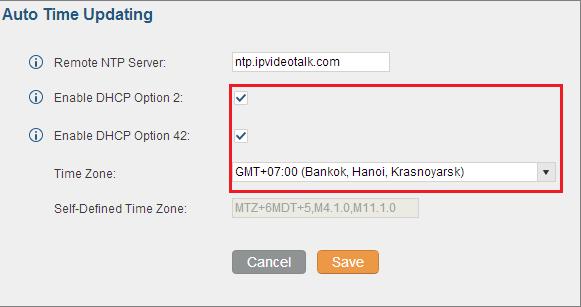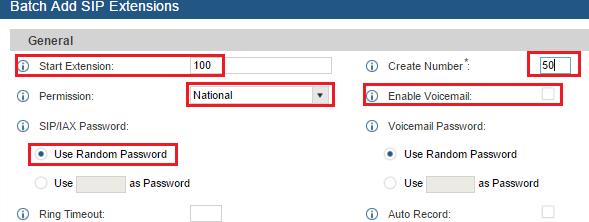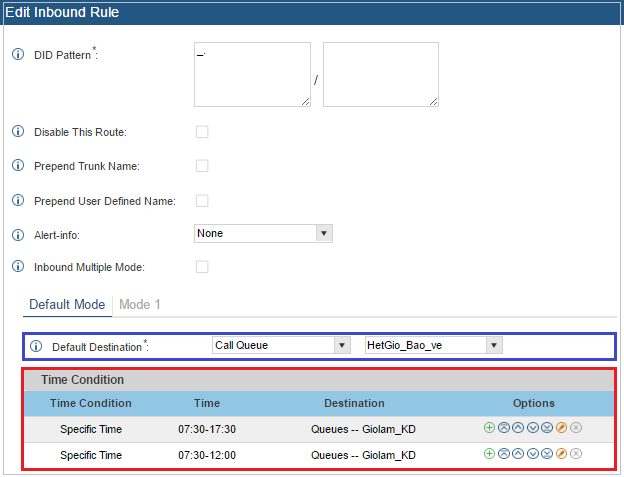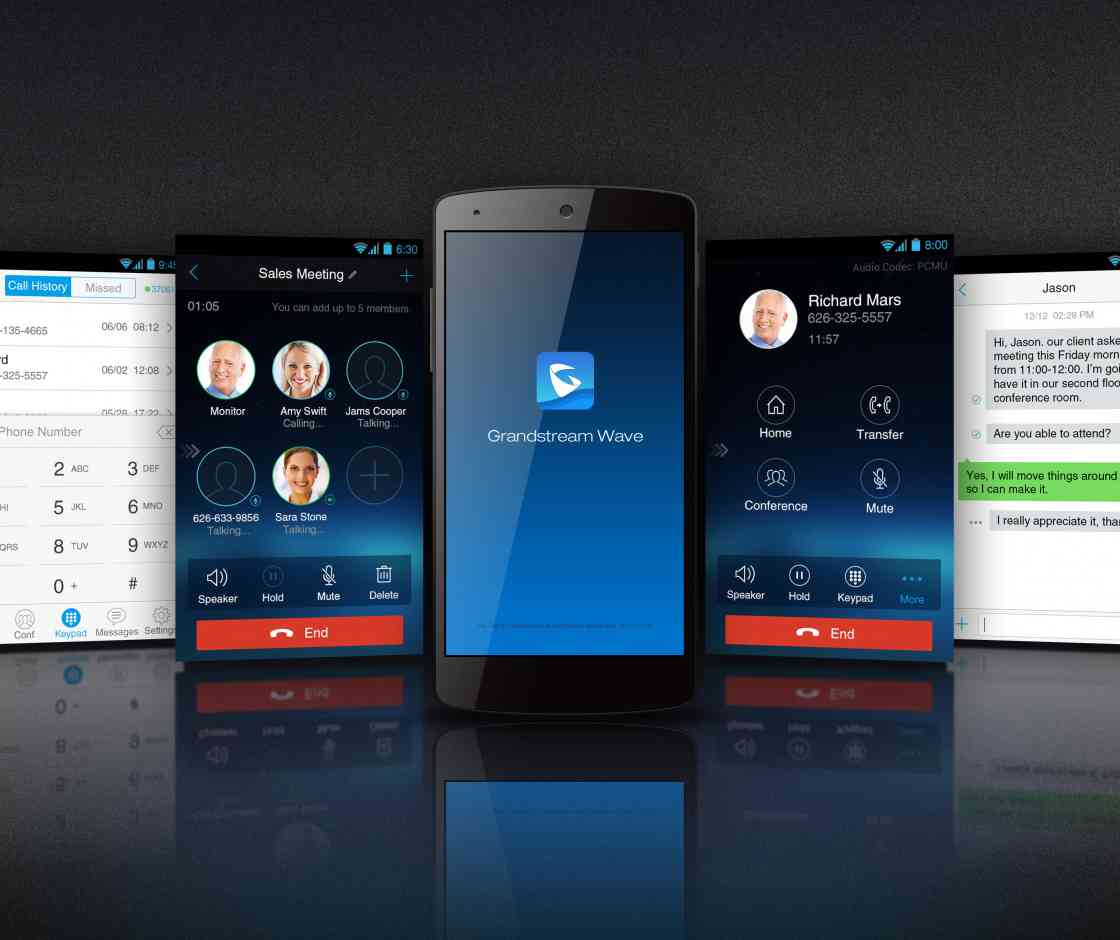Grandstream là dòng tổng đài thuần IP, được thiết kế tối ưu với nhiều tính năng chuyên dụng, sau đây là một số cách hướng dẫn sử dụng tổng đài IP Grandstream dành cho các công ty, hi vọng sẽ có hữu ích cho bạn.

1. Đầu tiên bạn cần đăng nhập vào hệ thống tổng đài IP, cài đặt địa chỉ IP tĩnh cho tổng đài sau đó đổi password đăng nhập hệ thống và cài đặt múi giờ.
a. Đăng nhập tổng đài
- Khi cắm nguồn điện vào tổng đài IP Grandstream và cắm cổng mạng ngay lập tức bạn sẽ thấy dòng địa chỉ IP của tổng đài hiển thị lên màn hình.
- Bạn sẽ dùng trình duyệt mạng trên máy tính bất kỳ sau đó gõ vào địa chỉ IP của tổng đài với user/pass đăng nhập ban đầu: admin/admin
b. Thay đổi ngay địa chỉ IP của tổng đài:
- Với dòng tổng đài ta bắt buộc phải đặt địa chỉ IP tĩnh, để đảm bảo địa chỉ IP này không bị thay đổi khi khởi động lại máy.
- Sau khi đổi xong ta lưu lại, reboot tổng đài và đăng nhập với địa chỉ IP mới.
c. Đổi password đăng nhập: Vào Setting -> Change password -> Bạn cần nhập password cũ và nhập password mới cần đổi
d. Cài đặt ngày giờ : Vào Setting -> Time setting -> Cài ngày giờ.
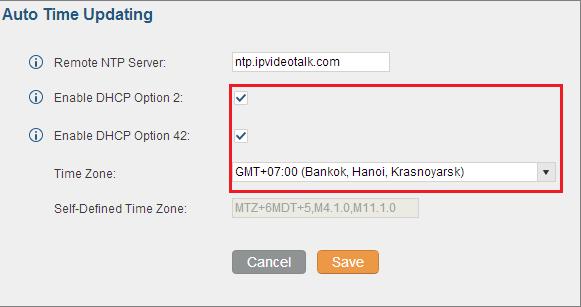
2. Thiết lập dải số máy lẻ sử dụng cho tổng đài IP:
Vào PBX -> Internal options -> General
3. Khai báo máy lẻ và cấu hình máy lẻ tự động cho điện thoại IP:
a. Khai báo cho từng số máy lẻ: Bạn vào PBX chọn Basic/ Call routes tích vào Extension sau đó chọn Create new sip extension là hoàn thành.
b. Khai báo dải máy lẻ tự động bạn vào PBX -> Basic/ Call routes -> Extension -> Create new sip extension
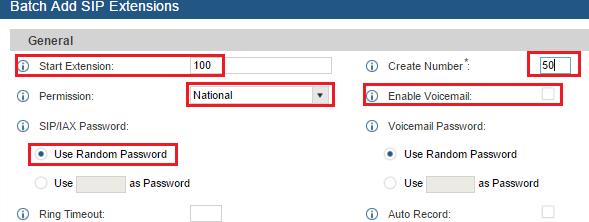
c. Cấu hình tự động điện thoại IP Grandstream cho từng số máy lẻ:
- Tổng đài IP Grandstream cho phép bạn gán số máy lẻ vào từng địa chỉ MAC trên điện thoại, tức là bạn không phải vào cài đặt từng điện thoại một mà ta chỉ cần gán địa chỉ MAC của điện thoại với bất kỳ số nào ta cần cài đặt.
- Vào PBX -> Basic/ Call routs -> Zero config
4. Khai báo nhóm máy lẻ nhóm bạn hãy vào Basic sau đó chọn Call Feature -> Call Pickup
5. Cách khai báo đường vào cho bưu điện: IFoneVNN, Sip Trunk FPT, Sip Trunk VTN, Sip Trunk CMC, 1800,1900,...sẽ thao tác theo các bước sau:
a. Khai báo trung kế Analog: Vào PBX -> Basic/ Call routs -> Analog Trunk -> Create new Analog Trunk:
b. Khai báo trung kế SIP trunk của FPT, CMC, Viettel, VNPT, 1800..., 1900 bạn vào PBX chọn Basic/ Call routes -> Analog Trunk -> Create VoIP trunk -> Create new Sip Trunk
6. Cách khai báo cuộc gọi đến - chuông đổ trực tiếp vào số máy lẻ, bắt đầu vào lời chào, đổ chuông theo nhóm và đổ chuông theo múi giờ...
Bạn hãy vào PBX sau đó chọn Basic/ Call routes -> Inbound routes -> Create New inbound Rule
a. Cách thiết lập múi giờ làm việc chính xác
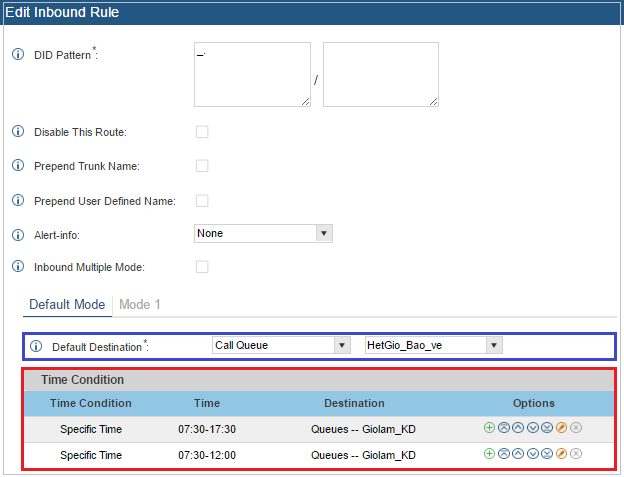
b. Các chế độ gọi thoại vào tổng đài
Có rất nhiều chế độ gọi vào nhưng thông thường chúng ta sẽ quan tâm chính đến 2 kiểu gọi vào là:
- Extension: Là kiểu các cuộc gọi vào sẽ đổ chuông trực tiếp vào số máy lẻ
- IVR: Các cuộc gọi vào sẽ nghe theo lời chào rồi bấm các chức năng được yêu cầu.
c. Khai báo đổ chuông theo nhóm máy lẻ:
- Vào PBX sau đó chọn Call feature -> Call Queue -> Create New Queue:
- Nếu bạn đã tạo xong bước này rồi thì hãy quay lại bước b ở phía trên để chọn đổ chuông vào nhóm Queue với tên vừa tạo.
d. Khai báo đổ chuông vào lời chào được cài đặt sẵn:
* Cách tạo lời chào: Có 2 phương án ghi âm lời chào cơ bản đó là:
+ Ghi âm trực tiếp qua số máy lẻ: Bạn hãy vào PBX -> Internal Option -> IVR Prompt -> Record New IVR prompt:
+ Ghi âm vào PC sau đó chuyển đổi sang định dạng GSM file rồi upload lên tổng đài (Với cách này cho phép bạn có thể ghép nhạc nền cho lời chào, tạo lời chào chuyên nghiệp đơn giản nhất)
Bạn hãy vào PBX sau đó chọn Internal Option -> IVR Prompt -> Upload IVR prompt -> Chọn file cần upload lên rồi upload.
Chương trình convert file từ file WAV chuyển sang file GSM:
* Tạo cây lời chào
Bạn vào PBX -> Call Feature -> IVR -> Create New IVR.
Sau đó quay lại bước b để chọn chế độ đổ chuông vào cây lời chào vừa được tạo.
7. Khai báo cuộc gọi ra, thiết lập gọi ra từ nhóm máy lẻ bất kỳ trên nhóm trung kế:
- Ta có thể tạo nhiều một lúc nhóm trung kế bưu điện và khi gọi ra thì mỗi nhóm máy lẻ được gọi ra chỉ trên 1 nhóm trung kế nhất định.
- Bạn vào PBX -> Basic/ Call Routes -> Outbound Call Routes -> Create New Outbound Rule
8. Kích hoạt ghi âm:
a. Ghi âm cuộc gọi cho số máy lẻ: Bạn vào PBX chọn Basic/ Call Routes -> Extension -> Kích vào máy lẻ mà cần ghi âm -> Tại mục Auto record bạn đánh dấu tích chọn vào sau đó lưu lại là hoàn tất.
b. Kích hoạt ghi âm cuộc gọi trên đường bưu điện bạn vào PBX sau đó chọn Basic/ Call Routes -> Chọn Analog Trunk (Hoặc Voip Trunk) -> chọn trung kế mà bạn cần ghi âm tại mục Auto record bạn tích đánh dấu vào để ghi âm cuộc gọi.
c. Cách kiểm tra nghe lại file ghi âm đã ghi lại bạn hãy bấm Status chọn CDR sau đó tích vào Recording file, các file ghi âm sẽ được list tại đây.
9. Tạo nhạc chờ cho tổng đài với đoạn nhạc chờ tùy chọn :
- Nhạc chờ này có tác dụng khi có cuộc gọi thoại đến, chuyển máy, khi thoại hội nghị....
- Vào PBX sau đó chọn Internal option kích vào Music on hold tiếp tục chọn Upload file nhạc chờ tùy chọn lên tổng đài IP, xóa các bản nhạc chờ khác ở bên dưới list.
10. Tạo phòng họp thoại hội nghị nhiều bên cùng một lúc: Cách tạo phòng họp: Vào PBX sau đó chọn Call Feature -> Conference -> Create New Conference.
11. Cách mở cổng dữ liệu để kết cho phép các máy lẻ từ ngoài internet kết nối vào tổng đài.
Yêu cầu phải có địa chỉ IP tĩnh và đường cáp quang để chất lượng thoại được tốt nhất
Ứng dụng:
Cho phép các khách hàng có một trung tâm chính và nhiều cửa hàng vệ tinh, hoặc các nhân viên thường xuyên di chuyển ra bên ngoài, ta có thể cho phép mỗi nhân viên sẽ là 1 máy lẻ cài trên di động để thiết lập cuộc gọi nội bộ khi cần thiết.
12. Cài đặt số máy lẻ trên máy tính hoặc trên điện thoại Smartphone ( Apple - Samsung - Android)
a. Cách cài đặt trên máy tính: Ta sẽ tải phần mềm dành riêng cho PC
b. Cách cài đặt trên Smartphone: Bạn vào trình duyệt của google play hoặc App store tìm và cài phần mềm: "Grandstream Wave" và làm theo những hướng dẫn.
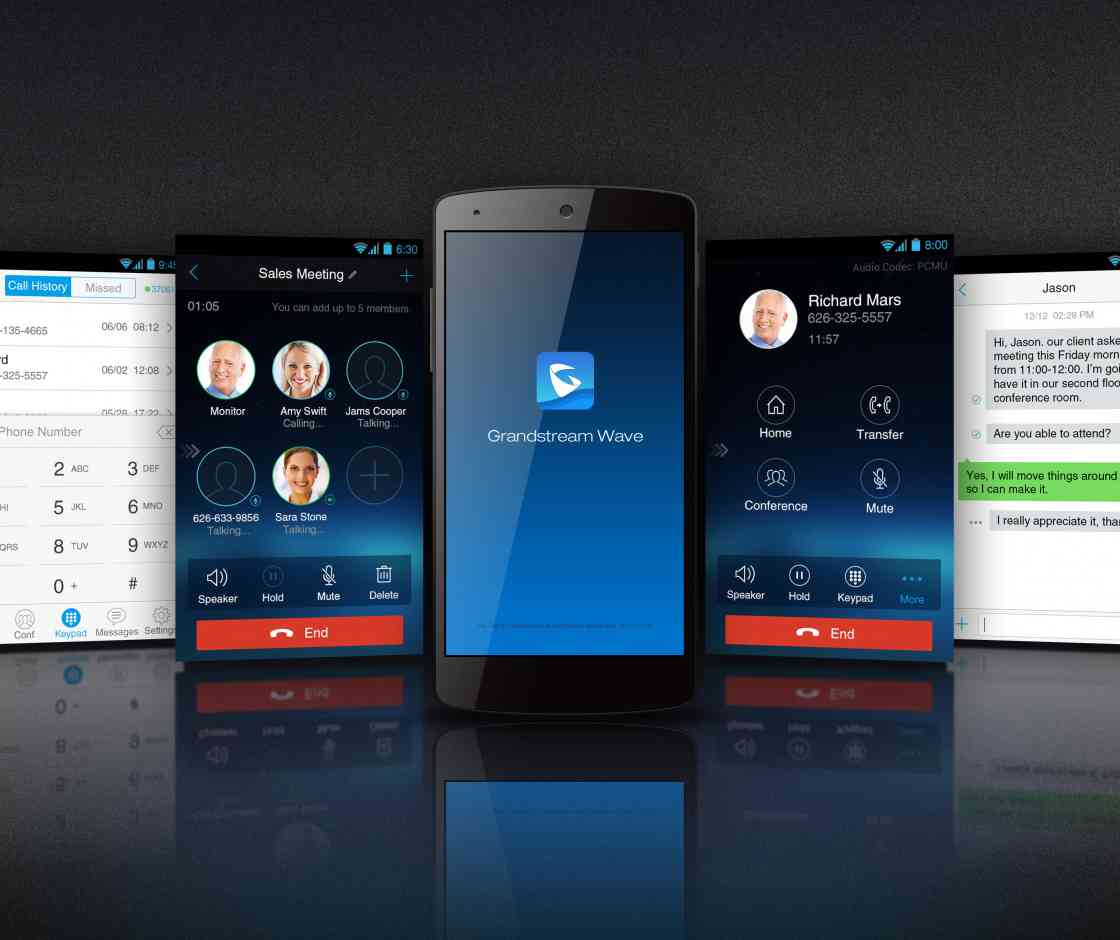
13. Kết nối tổng đài với thiết bị cắm SIM SGM để giảm cước phí di động khi thực hiện cuộc gọi thoại.
14. Kết nối thêm trung kế gắn ngoài mã tổng đài IP GXW4104, GXW4108
15. Kết nối số máy lẻ bất kỳ đâu trên internet vào tổng đài làm số máy lẻ nội bộ.
16. Cài đặt tự nhận fax tự động để chuyển bản fax vào email đã cài đặt sẵn.
17. Cuối cùng là update firmware, lưu trữ (backup) và khôi phục các cài đặt cấu hình tổng đài IP.
Việt Hàn Security vừa hướng dẫn chi tiết cho bạn cách cài đặt hệ thống tổng đài IP. Nếu có bất kỳ thắc mắc hoặc vấn đề gì trong quá trình lắp đặt hệ thống tổng đài IP Grandstream, bạn có thể liên hệ qua số hotline: 1800 1598 (miễn phí cước) chúng tôi sẽ tư vấn chi tiết nhất cho bạn. Ngoài ra, bạn có thể truy cập ngay website https://viethansecurity.com/ để có thêm những thông tin cần thiết về sản phẩm bạn đang có nhu cầu mua sắm nhé!
Đến với Việt Hàn Security bạn sẽ không phải lo lắng về chất lượng sản phẩm bởi chúng tôi cam kết chỉ cung cấp những sản phẩm chính hãng, rõ nguồn gốc xuất xứ và đã được kiểm định chất lượng bởi những chuyên gia kỹ thuật của chúng tôi. Chúng tôi tư vấn hỗ trợ miễn phí 24/24, thi công thực hiện nhanh gọn, tiết kiệm thời gian chi phí mà vẫn đảm bảo được chất lượng hệ thống tổng đài.
Chúc bạn tìm được sản phẩm ưng ý phù hợp nhất tại Việt Hàn Security!



 Mua online ưu đãi hơn
Mua online ưu đãi hơn
 Khuyến mãi HOT
Khuyến mãi HOT
 Giờ vàng giá sốc
Giờ vàng giá sốc
 0899.199.598
0899.199.598
 Góc công nghệ
Góc công nghệ